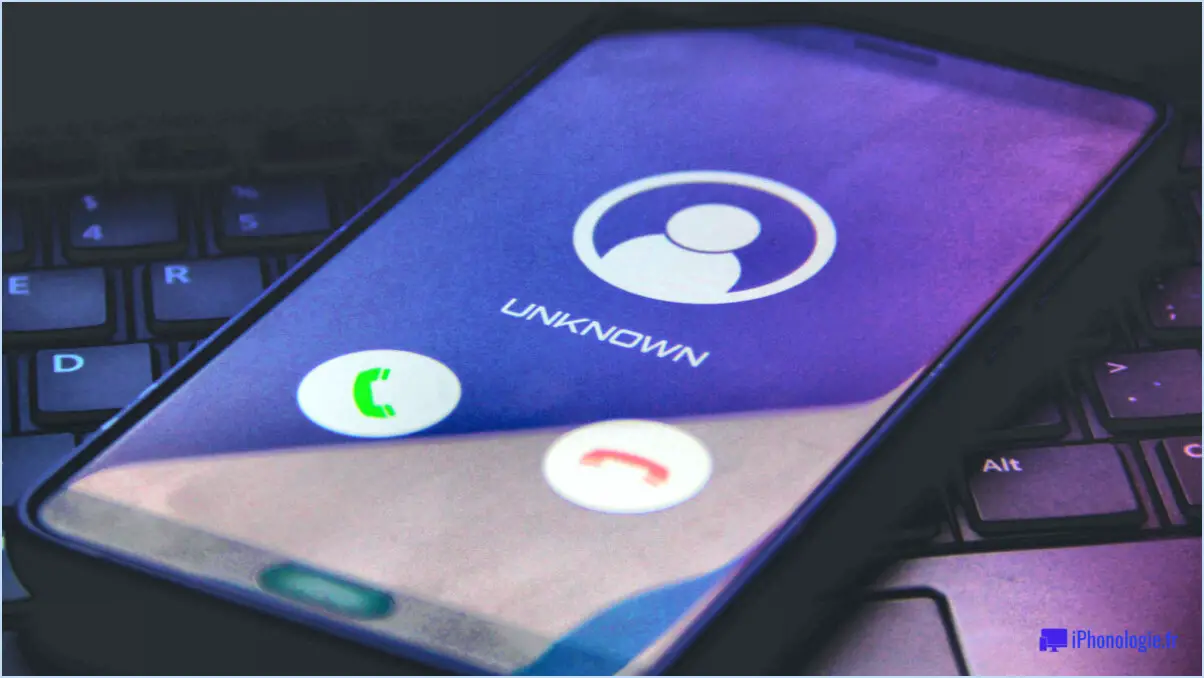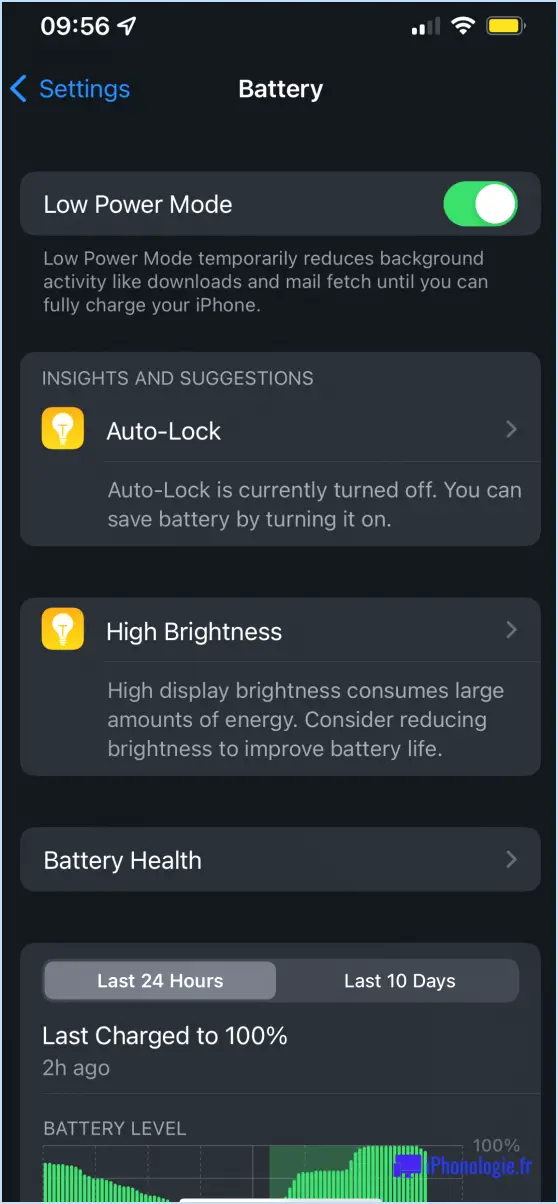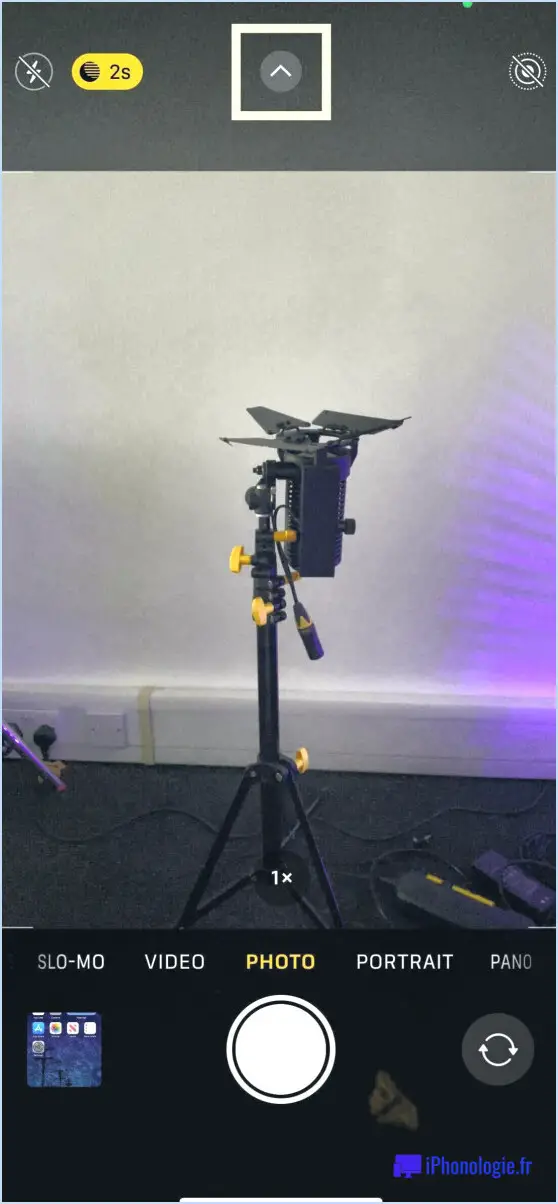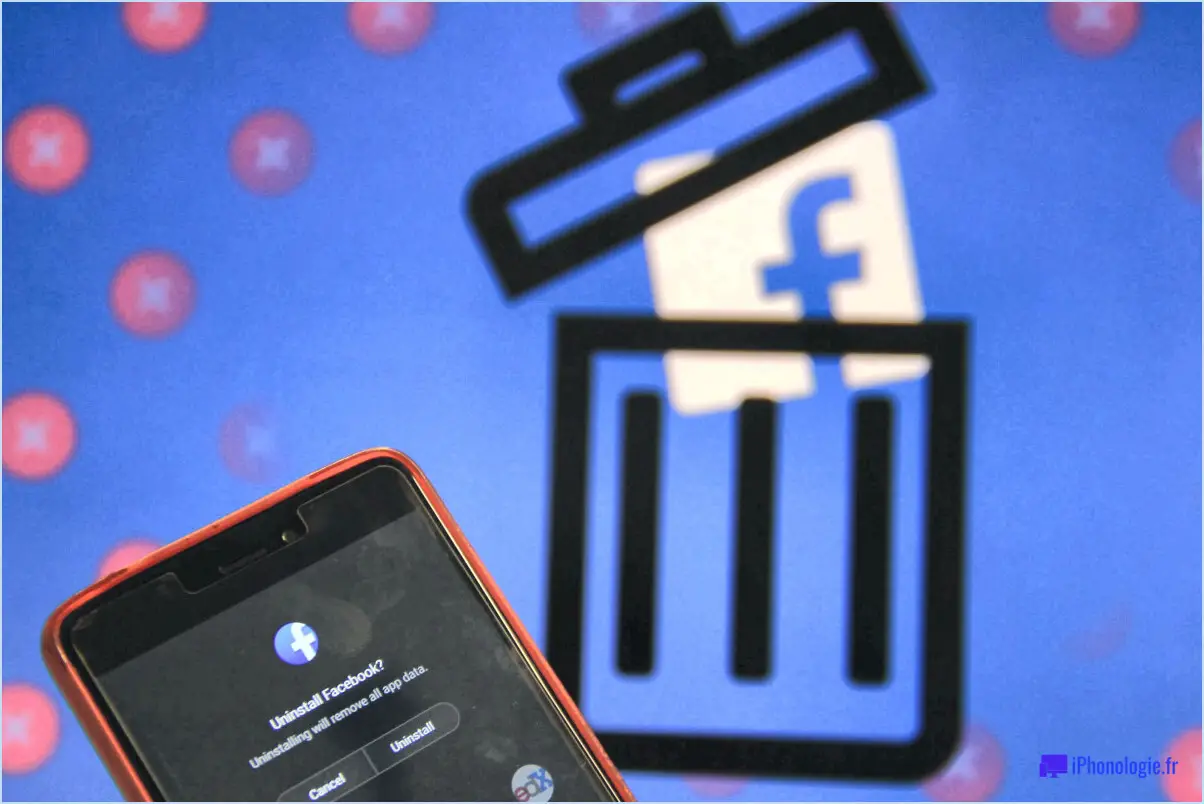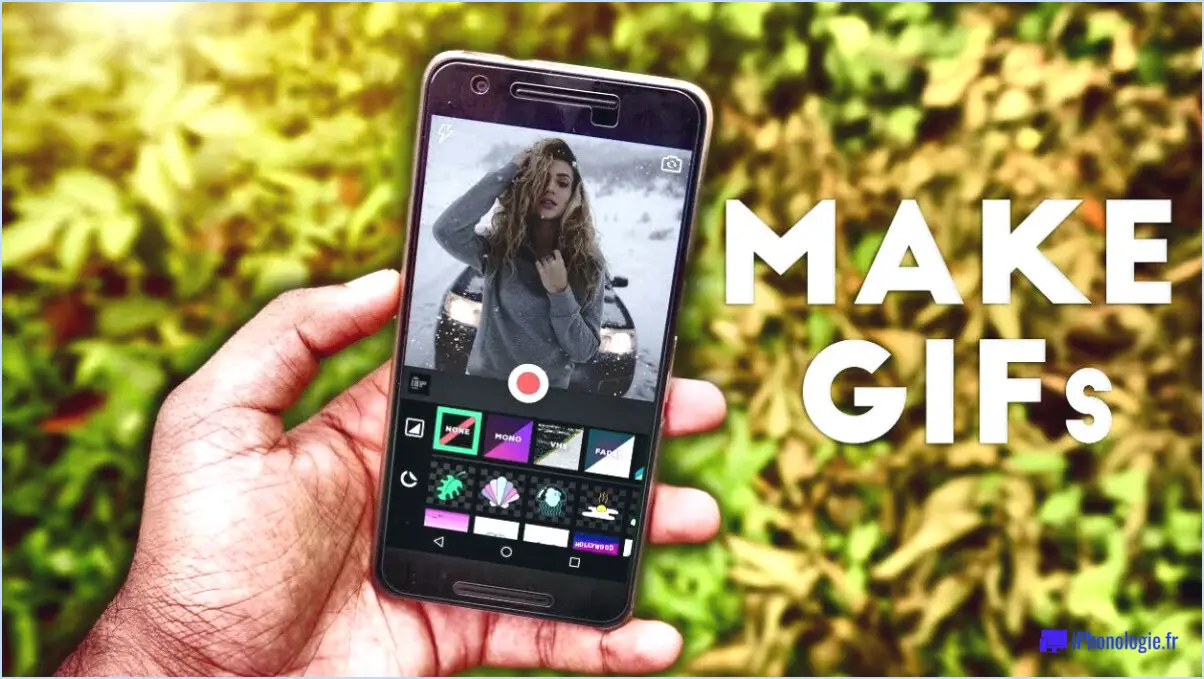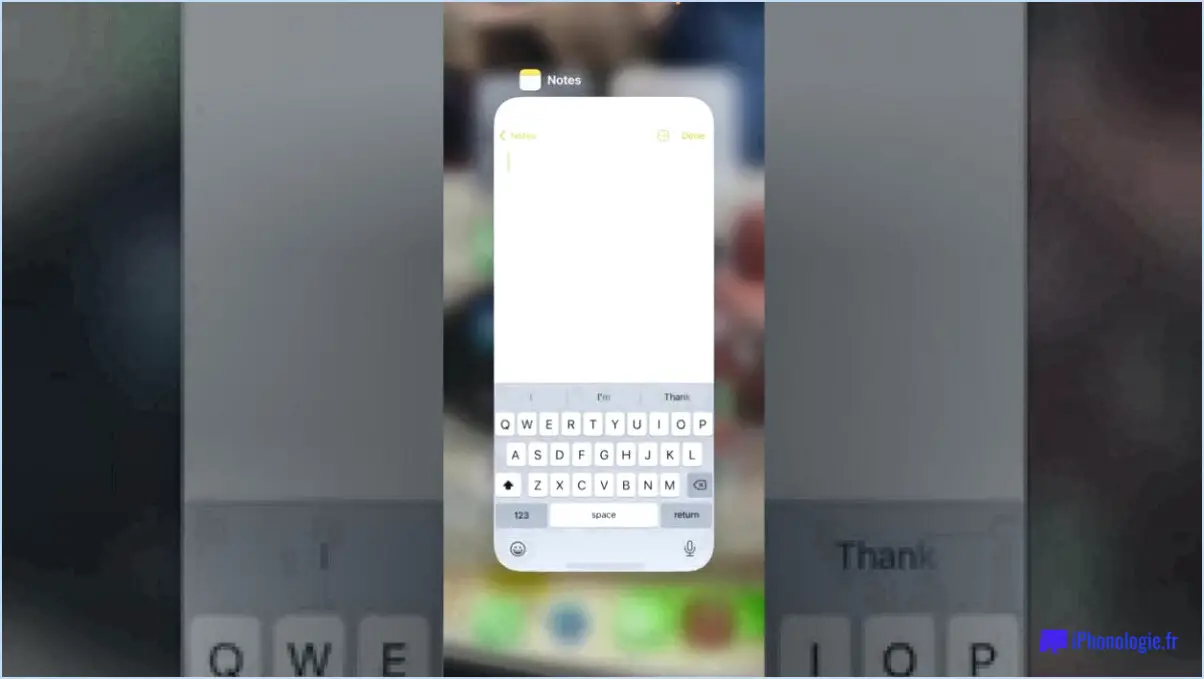Comment renommer un fichier sur android?
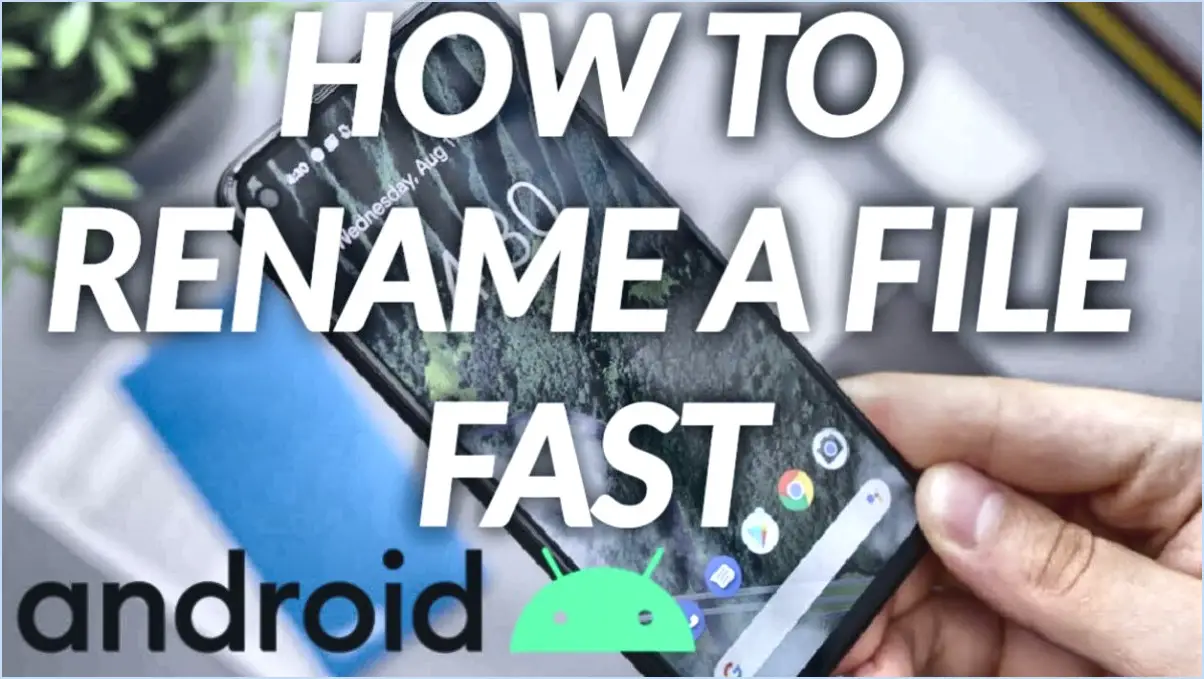
Pour renommer un fichier sur Android, vous avez plusieurs options à votre disposition :
1. Utiliser une application d'exploration de fichiers :
L'utilisation d'une application d'exploration de fichiers, telle que ES File Explorer, est l'une des méthodes les plus simples pour renommer un fichier. Voici comment procéder :
- Étape 1 : Ouvrez l'application d'exploration de fichiers de votre choix, comme ES File Explorer, depuis votre tiroir d'applications ou votre écran d'accueil.
- Étape 2 : Naviguez jusqu'au répertoire où se trouve le fichier que vous souhaitez renommer. Vous pouvez le faire en parcourant les dossiers ou en utilisant la fonction de recherche.
- Étape 3 : Une fois que vous avez localisé le fichier, appuyez dessus et maintenez-le enfoncé. Cette action devrait déclencher un mode de sélection.
- Étape 4 : Recherchez l'option « Renommer », qui peut apparaître sous forme d'icône ou dans un menu contextuel. Tapez dessus.
- Étape 5 : Le nom du fichier est maintenant modifiable. Saisissez le nouveau nom souhaité pour le fichier.
- Étape 6 : Le nom du fichier est maintenant modifiable : Après avoir saisi le nouveau nom, confirmez la modification. Votre fichier sera alors renommé en conséquence.
2. Utiliser ADB (Android Debug Bridge) :
Si vous êtes à l'aise avec les outils de ligne de commande, ADB fournit une méthode alternative pour renommer les fichiers sur Android. Voici comment procéder :
- Étape 1 : Assurez-vous que ADB est installé sur votre ordinateur. Vous pouvez le télécharger en tant qu'élément du kit SDK Android ou en tant qu'élément autonome.
- Étape 2 : Connectez votre appareil Android à votre ordinateur à l'aide d'un câble USB.
- Étape 3 : Ouvrez une invite de commande ou une fenêtre de terminal sur votre ordinateur.
- Étape 4 : Tapez la commande suivante et appuyez sur la touche Entrée :
adb shell mv /path/to/oldfilename /path/to/newfilename - Remplacer
/path/to/oldfilenamepar le chemin d'accès et le nom du fichier que vous souhaitez renommer. - Remplacer
/path/to/newfilenamepar le chemin d'accès souhaité et le nouveau nom du fichier. - Étape 5 : Exécutez la commande. Votre fichier devrait maintenant être renommé.
N'oubliez pas que l'utilisation d'ADB requiert un peu plus d'expertise technique et de familiarité avec les interfaces de ligne de commande.
En conclusion, renommer un fichier sur Android peut être facilement réalisé à l'aide d'une application d'exploration de fichiers comme ES File Explorer ou d'un outil de ligne de commande comme ADB. Choisissez la méthode qui correspond le mieux à votre niveau de confort et à vos besoins.
Comment ouvrir une extension de fichier sur Android?
Pour ouvrir une extension de fichier sur Android, vous avez plusieurs options à votre disposition :
- Application de gestion de fichiers : Utilisez une application de gestion de fichiers comme ES File Explorer. Cet outil vous permet d'accéder aux fichiers de votre appareil et vous aide à ouvrir différents types de fichiers sans effort.
- Navigateur Web avec visualiseur de fichiers : Optez pour des navigateurs web tels que Chrome ou Firefox, qui sont équipés de visionneuses de fichiers intégrées. Cela vous permet de visualiser certains fichiers directement à partir de votre navigateur, sans avoir à installer d'applications supplémentaires.
- Applications spécialisées : Pour des types de fichiers spécifiques, utilisez des applications spécialisées telles que des visionneuses d'images ou des lecteurs de documents. Ces applications sont conçues pour gérer de manière transparente des formats de fichiers particuliers, ce qui garantit une expérience de visualisation fluide.
Rappelez-vous qu'en employant ces méthodes, vous pouvez facilement ouvrir un large éventail d'extensions de fichiers sur votre appareil Android. Restez organisé et tirez le meilleur parti de vos fichiers !
Comment renommer une photo sur mon téléphone?
Pour renommer une photo sur votre téléphone, suivez les étapes suivantes :
- Ouvrez votre galerie de photos.
- Localisez et sélectionnez la photo photo que vous souhaitez renommer.
- Tapez sur la photo trois points dans le coin supérieur droit de l'écran.
- Dans le menu qui apparaît, choisissez « Renommer ».
- Un champ de texte apparaît vous permettant de taper le nouveau nom pour la photo.
- Une fois que vous avez saisi le nom souhaité, tapez sur « Enregistrer » ou sur l'icône de la coche.
N'oubliez pas que ces étapes peuvent varier légèrement en fonction du type de téléphone que vous possédez ou de l'application de galerie de photos que vous utilisez. Mais en général, ces instructions devraient vous aider à renommer facilement vos photos.
Quel est le moyen le plus rapide de renommer un fichier?
En renommer un fichier rapidement, utilisez le raccourci clavier Ctrl+R ou cliquez avec le bouton droit de la souris sur le fichier et optez pour Renommer dans le menu contextuel.
Comment renommer un fichier JPG?
Pour renommer un fichier JPG, utilisez un éditeur de texte de base comme le Bloc-notes sous Windows ou TextEdit sous Mac. Commencez par ouvrir le fichier et recherchez son nom, qui se présente généralement sous la forme « nomdefichier.jpg ». Modifiez ensuite le nom en remplaçant l'extension .jpg par celle de votre choix, telle que .png. Par exemple, pour remplacer « nomdefichier.jpg » par « nomdefichier.png », remplacez l'extension par .png.
Quelle option permet de modifier le nom d'un fichier ou d'un dossier?
Pour modifier le nom d'un fichier ou d'un dossier, vous disposez de plusieurs options :
- L'explorateur Windows : Utilisez la fonction « Renommer ».
- Invite de commande : Employer la commande « renommer ».
Pourquoi ne puis-je pas renommer un fichier?
Si vous ne parvenez pas à renommer un fichier, plusieurs facteurs peuvent être en cause. Il est possible que le fichier soit actuellement utilisé par un autre programme, ce qui nécessite sa fermeture avant de le renommer. Il se peut également que des autorisations insuffisantes limitent votre capacité à modifier le nom du fichier. Vérifiez l'utilisation du programme et assurez-vous que vous disposez des autorisations nécessaires pour que le changement de nom s'effectue en toute transparence.
Quel est le raccourci clavier pour renommer un fichier?
Le raccourci clavier pour renommer un fichier est le suivant F2.